Routerul D-Link DIR-Nrul 300 este un dispozitiv care distribuie WiFi. Aceasta este o tehnică care poate transforma un obișnuit la internet prin cablu în Wi-Fi într-o anumită distanță. Acest punct este un centru WiFi a sferei de rază de 30 m spațiu, și fiind la o astfel de distanță de ea, poate fi accesat la Internet de pe un computer laptop sau desktop care are un card de interfață de rețea.
Având în vedere că cu dispozitivul are un disc special cu setările de la prima poate parea o problema cu ea nu apare, cu toate acestea, încă mai trebuie să se joace. Cu experiență, puteți petrece literalmente setarea timp de 10-15 minute, și fără a fi nevoie de a conduce. Dacă nu este, trebuie să învețe și, o dată tuning. Puteți încerca să dețină configurația de disc, dar, din păcate, în 70% din cazuri, aceste activități sunt ineficiente. Prin urmare, dacă nu doriți să pierdeți timp, ar trebui să înceapă imediat setarea modul standard.
1. Deci, trebuie mai întâi să definiți setările de Internet în sistemul de operare în sine. Pentru a face acest lucru, faceți clic pe pictograma de conexiune la Internet în panoul inferior și faceți clic pe link-ul „centrul de management al rețelei.“
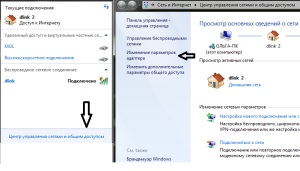
În fereastra rezultată apare pe fila „Setări adaptor de modificări“ dreptul pe care și trebuie să meargă. Nu va fi o listă de compuși, care va fi „Local Area Connection“.
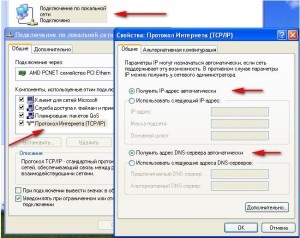
2. În continuare vom introduce firul în conexiunea la internet la router la Internet, și un fir de legătură albastră la unul dintre cele patru sloturi LAN router.

Și, desigur, transforma routerul într-o priză electrică și așteptați timp de 10-15 secunde până când dispozitivul se aprinde complet. Cel mai probabil, luminile verzi rândul său, numai pe pictograma, dar valurile WiFi mingea și sau general, nu se va aprinde, sau se aprinde în portocaliu, ceea ce înseamnă că router-ul nu este configurat pentru Internet prin cablu și, astfel, dar încă nu pot da Wi-Fi. În viitor, în cazul în care lumea se va transforma portocaliu, apoi o problemă cu internetul în sine, și dacă pictograma WiFi, atunci problema este în router.
Indiferent dacă în prezent există o conexiune la Internet sau nu, administratorul va apărea. În și câmpul „Utilizator“ „Parola“ trebuie să introduceți cuvântul „admin“.
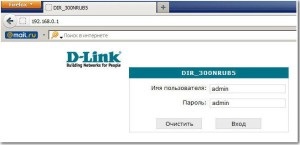
Aceasta este setarea implicită, dacă doriți, puteți schimba imediat parola.
4. Acum începe distracția. Pentru a începe, va apărea o fereastră cu setările standard, care sunt inerente în aparat. Toate informațiile nu este deosebit de util, altele decât coloana „Firmware“ setări.
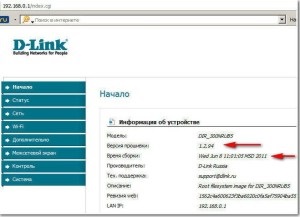
În principiu, schimbarea firmware-ul nu are nevoie pentru a începe. Acest lucru se poate face în viitor, dacă te duci la setările că ceva este greșit. Noul firmware poate fi ușor descărcate de pe Internet și a instala, astfel încât este puțin probabil să aducă complexitate. Și, în timp ce este posibil pentru a merge direct la fereastra de setări de conexiune la Internet.
5. Acum, în coloana „Rețea“, selectați elementul „Conexiuni“, și în ea merge în setările WAN.
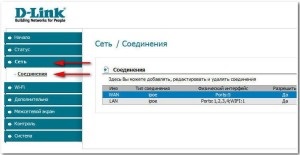
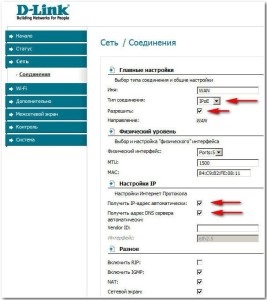
În general, în funcție de tipul de compus poate avea nevoie de diferite înregistrări, deci trebuie să se uite la situația. Nu trebuie să uităm pentru a salva modificările.
6. Acum du-te la elementul „Rețeaua de Statistică“, și nu uita la starea de „Connected“ a fost definit în graficele WAN și LAN.

Dacă da, puteți să atragă atenția asupra faptului că pe router și pe glob, iar pictograma WiFi aprins verde și intermitent. Acest lucru indică faptul că router-ul a distribuit deja WiFi, și deconectat de la calculator cablul albastru poate fi sigur că acesta este disponibil internet wireless.
7. În sfârșit, dar probabil punctul cel mai important este de a configura router-ul de securitate, că nici un străin nu se poate conecta la punctul WiFi. Pentru a face acest lucru, activați fila WiFi și „Setări de securitate“. Sub „Criptare“, selectați elementul WPA2-PSK, și AES tip de criptare.
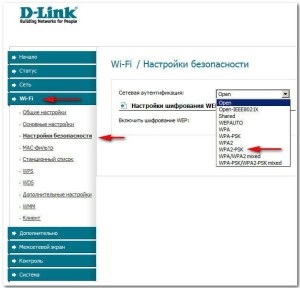
În fereastra care apare, introduceți cheia de securitate. Este de dorit ca el a combinat numere și litere, dar a fost convenabil să-și amintească.
Asta e tot. Router-ul este configurat, și acum, făcând clic pe pictograma Internet, puteți vedea că există există o nouă conexiune fără fir numită «d-link». Conectarea la acesta va trebui să selectați tipul de rețea - domiciliu, rețeaua comunitară sau întreprindere și introduceți o cheie de securitate, care a fost introdusă în setările efectuate în browser. În cazul în care să se potrivească, și totul este configurat corect, conexiunea se va întâmpla destul de repede.
În ceea ce privește conectivitatea la Wi-Fi, apoi, în cele mai multe laptop-uri moderne au încorporat placă de rețea, și este suficientă pentru a porni. Pentru un computer desktop aveți nevoie pentru a cumpăra o antenă specială și mai departe personaliza. Este similar cu modem și introduce într-unul dintre conectorii USB. Organizarea sa este mai ușor și mai rapid, astfel încât nu va cauza probleme.